很多人在使用u盘时都碰到过这种状况:前一秒还正常使用,下一秒插入电脑却弹出提示“请插入磁盘到可移动设备”,或者直接提示“需要格式化才能使用”。这到底是怎么回事?u盘是不是就此报废了?别急,今天就带你搞清楚背后原因,并分享几个实用又简单的应对方法。

1、文件系统异常:未通过“安全删除硬件”弹出U盘,或遭遇断电、病毒感染,都有可能造成文件系统结构损坏。
2、系统格式不匹配:若U盘采用的是Linux常用的ext3/ext4格式,Windows通常无法识别,就会误判为需格式化。
3、物理坏道或硬件问题:U盘主控芯片老化、闪存颗粒损坏,也可能导致读取失败。
4、电脑系统故障:有时不是U盘的问题,而是Windows自身驱动或注册表异常引起的误报。

1、按下键盘上的 Win + R 组合键,输入 cmd 后回车打开命令行窗口。
2、输入指令:chkdsk X: /f(注意将“X”替换为你U盘的实际盘符,例如E盘则写成E:)
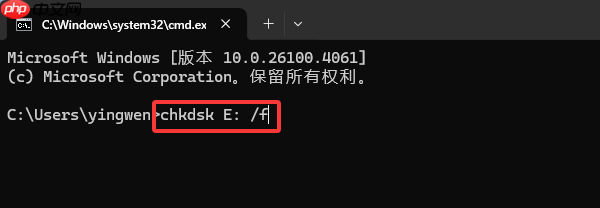
3、按回车确认,等待系统自动扫描并尝试修复错误。
4、这个操作不会删除数据,适合初步排查和修复逻辑错误,成功率较高。
如果你的U盘里存有重要文件,请千万克制住直接格式化的冲动!建议先借助专业工具把数据抢救出来。推荐使用一款操作简单、恢复效率高的软件——“数据救星”。
具体操作流程如下:
1、从官网下载并安装“数据救星”(切记安装路径不要选在U盘本身,避免覆盖原有数据)。
2、运行软件后,在设备列表中找到你的U盘,点击开始扫描。
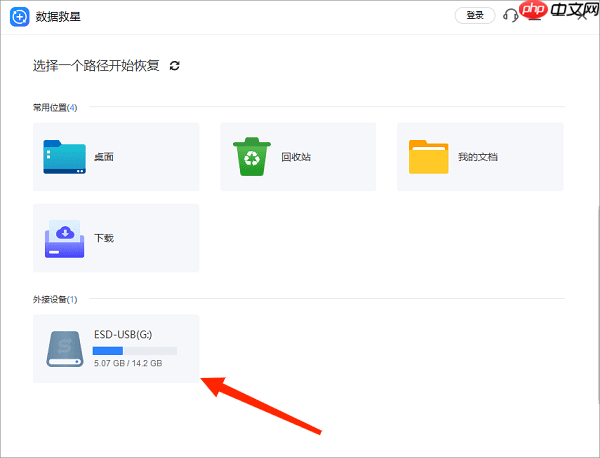
3、扫描结束后,预览找到需要保留的文件,勾选后点击“立即恢复”,保存到电脑本地硬盘。
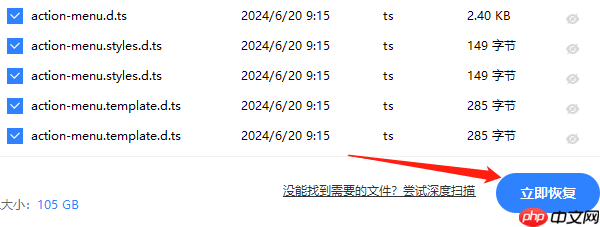
4、如普通扫描未找到全部文件,可启用“深度扫描”模式进一步查找隐藏或深层数据。
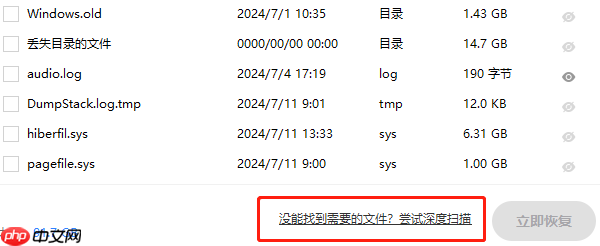
5、整个过程图形化界面清晰,小白也能轻松完成数据抢救。
6、数据成功导出后,再对U盘进行格式化处理,就不用担心资料丢失啦!
如果数据已经备份好,或者原本就不重要,可以直接格式化来解决问题:
1、打开“此电脑”,右键点击U盘图标,选择“格式化”。
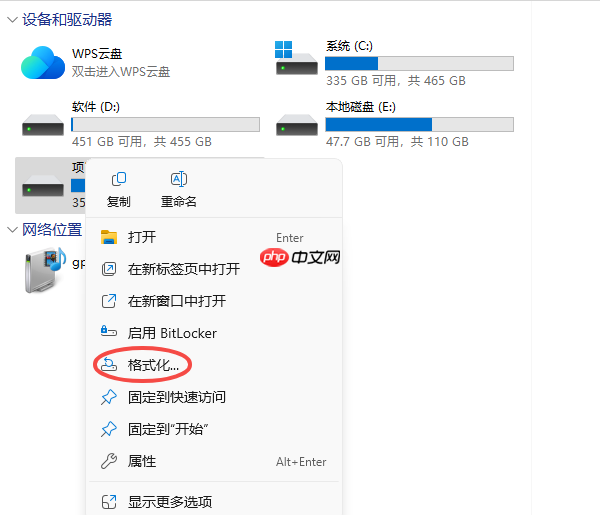
2、文件系统建议选“FAT32”或“exFAT”(两者兼容性更强,尤其适合大容量U盘)。
3、勾选“快速格式化”,点击“开始”执行。
4、完成后U盘基本可以恢复正常读写功能。
5、小贴士:即使不小心先格式化了,也别慌!立刻停止使用该U盘,并用“数据救星”尝试恢复,仍有希望找回部分甚至全部数据。
遇到U盘提示“需要格式化”的情况,别盲目动手,按步骤排查和修复,往往能顺利救回数据。平时养成良好习惯——拔U盘前务必点击“安全删除硬件”,重要文件定期备份,才能真正防患于未然!
无论是误删、格式化还是系统崩溃导致的数据丢失,“数据救星”都能帮你快速定位并恢复关键内容,值得收藏备用!
以上就是u盘插在电脑上显示要格式化磁盘 这才是正确操作!的详细内容,更多请关注php中文网其它相关文章!

每个人都需要一台速度更快、更稳定的 PC。随着时间的推移,垃圾文件、旧注册表数据和不必要的后台进程会占用资源并降低性能。幸运的是,许多工具可以让 Windows 保持平稳运行。

Copyright 2014-2025 https://www.php.cn/ All Rights Reserved | php.cn | 湘ICP备2023035733号